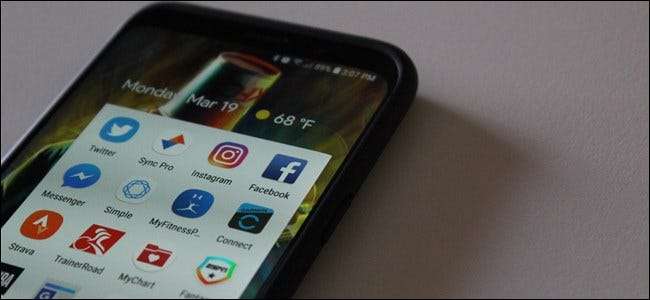
Несколько дней назад я получил странное сообщение в Facebook от дяди. Это было явно не в его характере, поэтому я знал, что что-то не так: его аккаунт был скомпрометирован. Вот что делать, если это случится с вами или вашим знакомым.
Поговорим о "взломе"
Термин «взломанный» используется часто - довольно вольно, если честно, - и стал популярным термином для обозначения любого случая взлома учетной записи. Поскольку в популярной культуре этот термин стал таким расплывчатым термином, давайте дадим краткое определение: оставив где-нибудь свой телефон, чтобы ваш друг / подруга / кто-либо другой, получивший к нему доступ, не «взломали». Мы все видели те сообщений - «Взломан! Люблю тебя, детка!" Это не взлом. Даже не близко. И мы сегодня не об этом говорим.
В Facebook часто встречается явление, когда кто-то другой создает новую учетную запись, используя ваше имя, а иногда и изображение профиля, полученное с вашей страницы, а затем начинает рассылать спам в ваш список друзей с приглашениями и другими сообщениями. Это тоже не взлом. Сообщите об этом фальшивом пользователе в Facebook, и они помогут вам разобраться.
Мы говорим о том, когда ваша учетная запись становится действительно скомпрометирован. Это происходит, когда учетные данные вашей учетной записи попадают в чужие руки или ваша учетная запись начинает разрешать действия, которые вы не авторизовали. Хотя мы не всегда называем это «взломом», это термин, который чаще всего используется для описания ситуации.
Когда действовать
Если вы заметили (или получили уведомление) об изменениях в своем аккаунте, которых не вносили, пора что-то сделать. Какие изменения? Этот вид:
- Ваша личная информация обновляется: День рождения, электронная почта, пароль и т. Д.
- У вас появляются новые друзья, которым вы не отправляли запросы: Если вы заметили приток новых друзей, которым не отправляли запросы, что-то не так.
- Люди получают сообщения, которые вы не отправляли: Если кто-то говорит вам, что получил от вас странное сообщение, вам нужно его изучить.
- Публикуются сообщения, которыми вы не поделились: Никто не любит спам, особенно если он идет из вашего профиля.
Во-первых, вам нужно определить, что происходит. Вы не можете войти в свою учетную запись? Появляются ли от вас сообщения, которыми вы не поделились? Люди получают сообщения, которых вы не отправляли? Для решения большинства из этих проблем требуются разные шаги, поэтому давайте начнем с самого простого и приступим к работе.
Что делать, если это произойдет
Если люди жалуются на спам-сообщения, появляющиеся в их хронике, или на получение от вас сомнительных сообщений, есть большая вероятность, что приложение с доступом к вашей учетной записи Facebook перестало работать. То же самое верно, если вы случайно столкнетесь с любой из других вышеупомянутых проблем.
Во-первых, ваша учетная запись, вероятно, все еще довольно «безопасна» - приложения не получают доступа к личной информации, такой как пароли или адреса электронной почты. Вам, вероятно, все равно следует сменить пароль, просто на всякий случай. Вы найдете инструкции о том, как это сделать, далее в этой статье.
Однако главное здесь - внимательно изучить все приложения, у которых есть доступ к вашей учетной записи. Вот как.
Как проверить доступ к приложению в Интернете
Чтобы проверить это со своего компьютера, перейдите в Facebook и щелкните маленькую стрелку вниз в правом верхнем углу. Выберите вариант «Настройки».
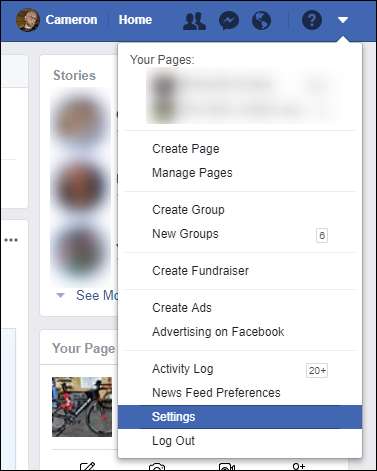
В меню «Настройки» выберите команду «Приложения».
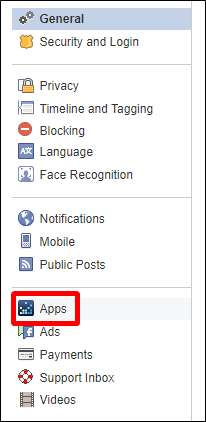
А теперь самое интересное: вы можете отсортировать каждое приложение, имеющее доступ к вашей учетной записи Facebook, чего может быть, а может и не быть. Некоторые (возможно, даже большинство) из этих приложений будут законными, но вы захотите хотя бы запустить и отозвать доступ для любого приложения, которое вы больше не используете.
Для этого просто щелкните X рядом с названием приложения при наведении на него курсора.
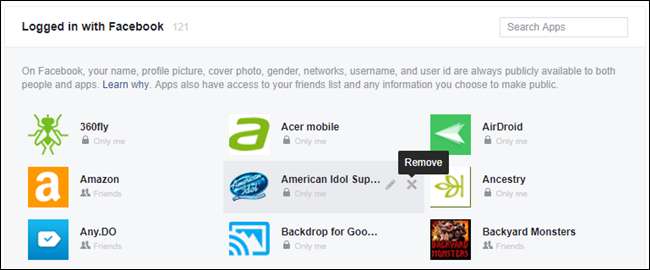
Когда вы щелкаете этот значок X, появляется новое диалоговое окно с запросом подтверждения. Нажми на кнопку «Удалить», и бум - ее больше нет.
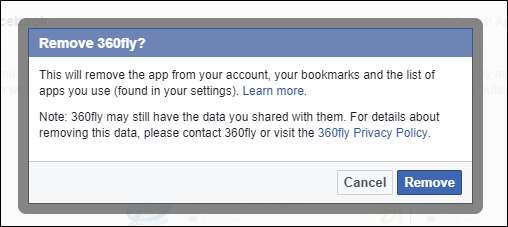
В зависимости от того, скольким приложениям вы разрешили доступ за эти годы, это может занять довольно много времени. Удачи.
Как проверить доступ к приложению на мобильном устройстве
Если вы увлечены мобильной жизнью и не связываетесь с Facebook в Интернете, процесс будет немного другим. Слегка.
Сначала запустите приложение Facebook на своем телефоне. Процесс в основном одинаков как для Android, так и для iOS, и мы предоставим скриншоты для обоих, чтобы облегчить дальнейшее изучение.
Нажмите кнопку меню справа. Он находится в верхнем ряду на Android (слева внизу) и внизу на iPhone (справа внизу).
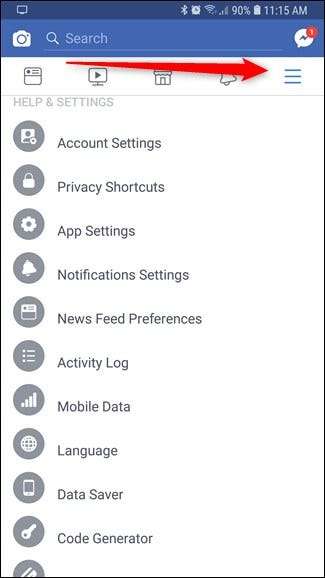
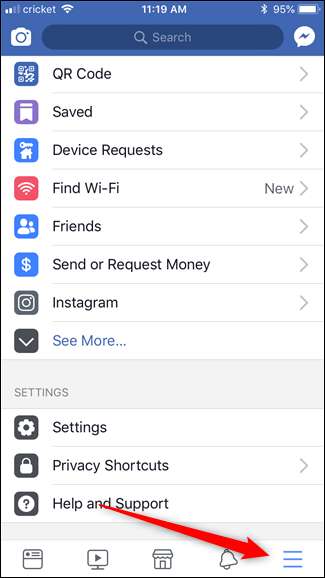
Теперь прокрутите вниз и коснитесь записи «Настройки учетной записи». В iOS вам нужно сначала нажать «Настройки», а затем нажать «Настройки учетной записи».
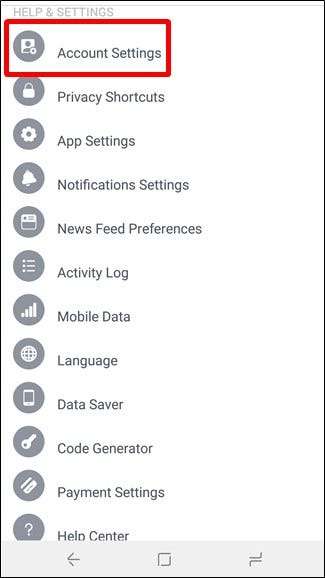
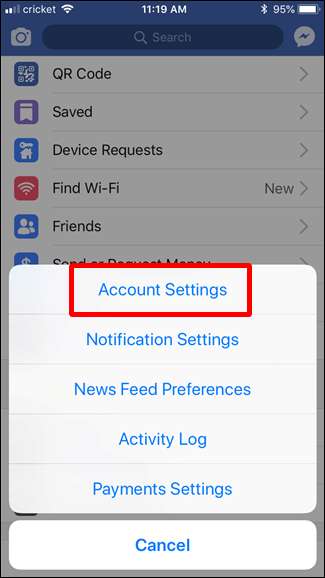
Оттуда прокрутите вниз и коснитесь опции «Приложения».
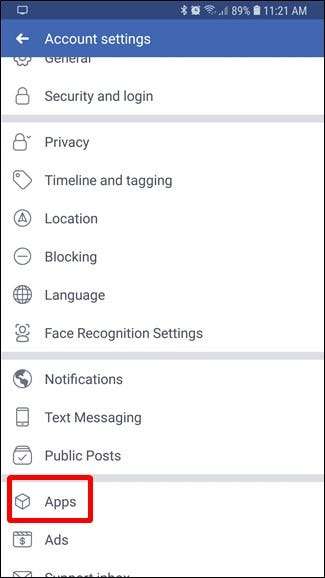
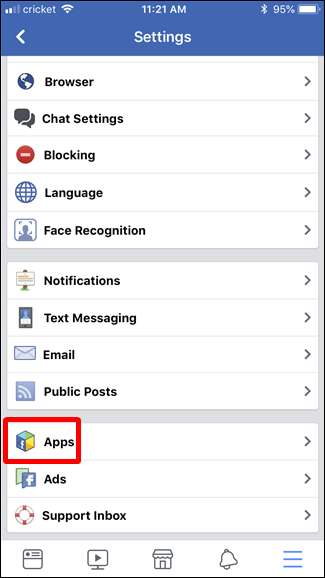
Наконец, коснитесь записи «Войти через Facebook».
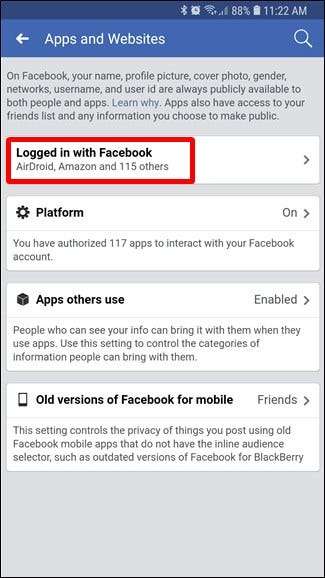
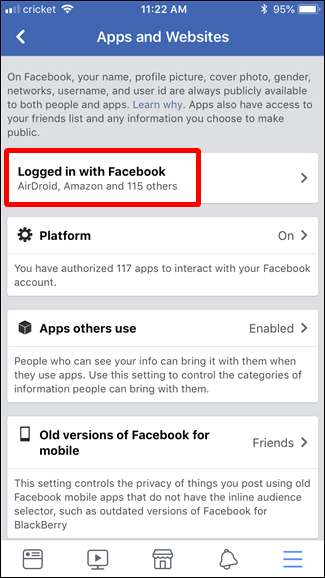
Приятно то, что этот список разбит на разделы в зависимости от того, к чему приложению разрешен доступ:
- Поделиться с публикой: Это означает, что на вашей стене можно публиковать общедоступные сообщения. Это увидят все, кто просматривает ваш профиль, друзья они или нет.
- Поделиться с друзьями: Эти сообщения будут видеть только люди из вашего списка друзей. Это все еще раздражает.
- Поделиться только со мной: Эти сообщения будете видеть только вы. Будет интересно, если вы сами начнете спамить.
Чтобы удалить приложение, просто коснитесь его, прокрутите страницу вниз и нажмите кнопку «Удалить приложение».
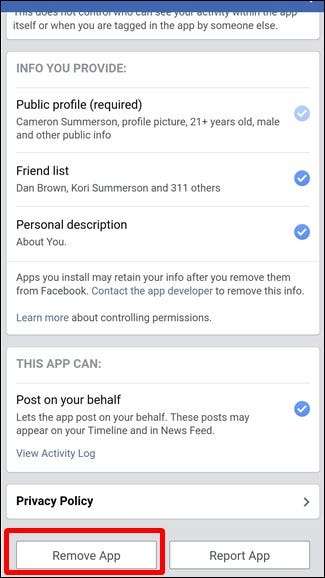
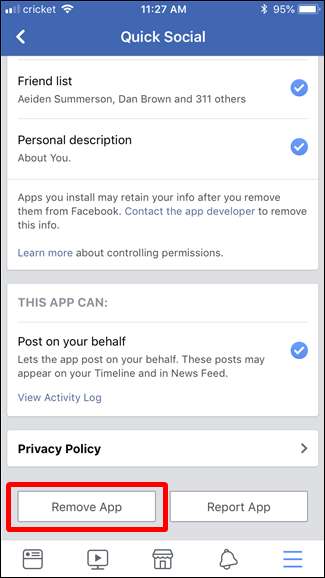
А затем подтвердите, что хотите удалить приложение. Также ничего не стоит то, что вы сможете удалить все сообщения, опубликованные приложениями с публичным доступом.
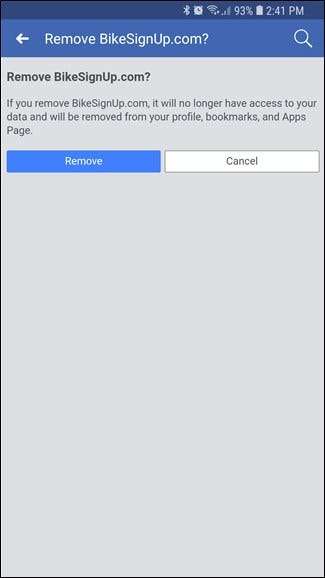
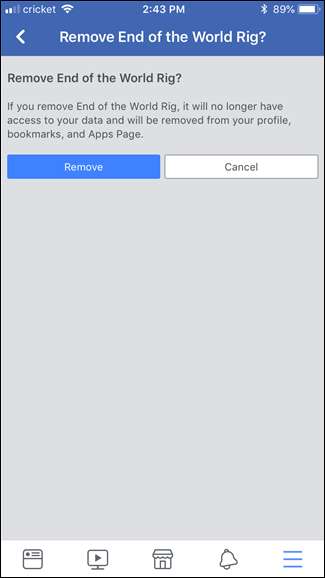
Примечание. В приложении Facebook для iOS есть дополнительный шаг, который просит вас сообщить о приложении, если оно работает неправильно. Вы можете сделать это или пропустить этот шаг, нажав кнопку «Назад».
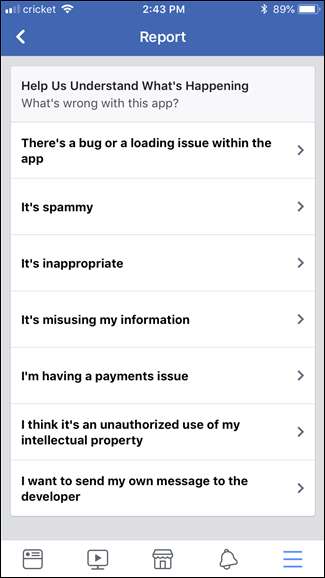
Что делать, если ваш аккаунт заблокирован
Это может быть очень страшно, но если вы полностью заблокируете свою учетную запись, нет причин для паники. Вы можете получить его обратно.
Сначала перейдите к Страница "Взломанная" Facebook . Он задаст несколько вопросов - просто ответьте на них, чтобы снова получить доступ к своей учетной записи.
Как только вы вернетесь, Измените свой пароль. Выбери что-нибудь хорошее, что-то сильное - даже лучше, просто использовать менеджер паролей .
Чтобы изменить пароль, вернитесь в меню «Настройки» и нажмите «Безопасность и вход».
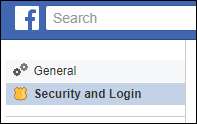
Выберите «Изменить пароль» в разделе «Вход».








